Fix Mac Kan inte ansluta till App Store
Miscellanea / / November 28, 2021
Den här artikeln utforskar anledningarna till att Mac inte kan ansluta till App Store och lösningarna för att fixa att App Store inte fungerar på Mac-problem. Fortsätt läsa! App Store är stöttepelaren i Apples operativsystem, och för det mesta är det extremt pålitligt. Denna lättanvända butik används till allt, från att uppdatera MacOS till att ladda ner viktiga applikationer och tillägg. Du kan hamna i en situation där Mac inte kan ansluta till App Store, som visas nedan.

App Store som inte öppnas på Mac kan påverka din enhets normala funktion och försämra din produktivitet. Säker och pålitlig åtkomst till App Store är nödvändig för effektiv användning av MacOS- och Apple-tjänsterna. Därför är det viktigt att få igång det så snart som möjligt. Även om en App Store som inte svarar är ett frustrerande problem, har nio av tio gånger problemet löser sig själv. Bara, vänta några minuter tålmodigt och starta om systemet. Alternativt kan du prova metoderna nedan för att lösa problemet.
Innehåll
- Hur man åtgärdar Mac kan inte ansluta till App Store
- Metod 1: Kontrollera Internetanslutning
- Metod 2: Kontrollera Apple Server
- Metod 3: Uppdatera macOS
- Metod 4: Ställ in korrekt datum och tid.
- Metod 5: Starta Mac i felsäkert läge
- Metod 6: Kontakta Apples support
Hur man åtgärdar Mac kan inte ansluta till App Store
Metod 1: Kontrollera Internetanslutning
Det är uppenbart att en stabil internetanslutning är nödvändig för att komma åt App Store. Om Mac App Store inte laddas kan problemet bero på ditt internetnätverk.
Du kan göra en snabbt test av internethastighet, enligt nedanstående.
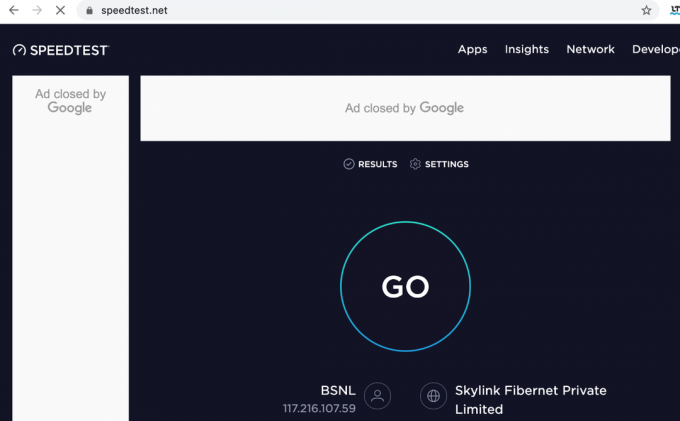
Om du upptäcker att ditt internet fungerar långsammare än vanligt, prova följande:
- Klicka på Wi-Fi-ikonen från toppmenyn och växla Wi-FiAv och sedan tillbaka På för att din Mac ska återansluta till internet.
- Dra urdin router och vänta i 30 sekunder innan du ansluter den igen.
- Omstartdin Mac för att bli av med mindre fel i enheten.
- Kontakta din internetleverantör, om internetanslutningen fortfarande är instabil och långsam i nedladdningshastigheter. Välj en bättre internetplan om det behövs.
Metod 2: Kontrollera Apple Server
Även om det är osannolikt, men ändå möjligt att du inte kan ansluta till App Store på Mac på grund av problem med Apple-servern. Du kan kontrollera om Apple-servern är tillfälligt nere, enligt följande:
1. Gå till Apple Server Status-sida i din webbläsare, som visas.

2. Kontrollera statusen för App Store server. Om ikonen bredvid den är en röd triangel, är servern ner.
Det finns inget som kan göras i detta scenario annat än att vänta. Fortsätt övervaka statusen för att se om den röda triangeln ändras till a grön cirkel.
Läs också:Hur man fixar MacBook kommer inte att slås på
Metod 3: Uppdatera macOS
Det är inte ovanligt att App Store har uppdaterats tillsammans med andra macOS-uppdateringar. Att köra ett föråldrat macOS kan vara anledningen till att Mac inte kan ansluta till App Store. I det här fallet kan en enkel programuppdatering lösa problemet med att App Store inte fungerar på Mac.
1. Klicka på Apple-ikonen i det övre vänstra hörnet på skärmen.
2. Gå till Systeminställningar på din Mac.
3. Klicka på Programuppdatering, som avbildats.

4. Klicka sedan Uppdatering och följ guiden på skärmen för att ladda ner och installera det nya macOS.
Nu kommer Mac App Store inte att ladda problemet bör vara löst. Om inte, prova nästa fix.
Metod 4: Ställ in korrekt datum och tid
En felaktig inställning av datum och tid på din Mac kan orsaka förödelse på ditt system och resultera i att Mac inte kan ansluta till App Store-problem. Se till att datum och tid som ställts in på din enhet är samma som din nuvarande tidszon genom att följa dessa steg:
1. Gå till Systeminställningar som förut.
2. Klicka på Datum Tid, som visat.

3. Antingen ställ in datum och tidmanuellt. Eller välj en Ställ in datum och tid automatiskt alternativ. (Rekommenderad)
Notera: Hur som helst, se till att välja Tidszon enligt din region först. Se den givna bilden för klarhet.

Läs också:Åtgärda MacBook som inte laddas när den är ansluten
Metod 5: Starta Mac i felsäkert läge
Om du fortfarande inte kan ansluta till App Store på Mac kan det hjälpa att starta upp din maskin i felsäkert läge. Felsäkert läge skulle tillåta din Mac-dator att köra utan onödiga bakgrundsfunktioner och skulle tillåta App Store att öppnas utan problem. Så här startar du din Mac-enhet i felsäkert läge:
1. Stänga av din Mac.
2. tryck på Strömbrytaren för att starta uppstartsprocessen.
3. Tryck och håll ned Skift-tangenten, tills du ser inloggningsskärmen

4. Din Mac är nu i Säkert läge. Kontrollera om App Store inte fungerar på Mac-problemet är åtgärdat.
Metod 6: Kontakta Apples support
Om du fortfarande inte kan fixa att Mac inte kan ansluta till App Store, måste du kontakta Apples supportteam via deras officiell hemsida eller besök Apple Care. Supportteamet är extremt hjälpsamt och lyhört. Således bör du få Mac-problemet att inte ansluta till App Store löst på nolltid.
Rekommenderad:
- 6 sätt att fixa långsam start av MacBook
- Hur man använder Utilities-mappen på Mac
- Fixa iMessage inte levererat på Mac
- Hur man blockerar popup-fönster i Safari på Mac
Vi hoppas att den här guiden var till hjälp och att du kunde fix Mac kan inte ansluta till App Store problem. Låt oss veta vilken metod som fungerade för dig. Om du har några frågor eller förslag, skriv dem i kommentarsfältet nedan.



